Den beste iTunes Restore iPhone 16/15/14-veiledningen [2025]
Når du gjenopprett iPhone ved hjelp av iTunes, kan du feilsøke ulike problemer, forberede deg på å selge enheten din, eller bare vil ha en ny start. Enten din iPhone opplever programvarefeil, kjører sakte eller sitter fast i gjenopprettingsmodus, kan iTunes gjenopprette iPhone og hjelpe med å løse disse problemene. Dessuten kan du gjenopprette slettede data på iPhone med iTunes hvis du tidligere har sikkerhetskopiert dem. Denne artikkelen vil fortelle deg hvordan du bruker iTunes til å gjenopprette iPhone eller gjenopprette slettede iPhone-data.

I denne artikkelen:
Del 1: Kan iTunes gjenopprette iPhone?
Selvfølgelig kan iTunes enkelt gjenopprette iPhone. Du kan gjenopprette iPhone ved hjelp av iTunes for å gjøre det til en ny start. Du kan også gjenopprette slettede data på iPhone med iTunes. Du bør imidlertid forberede noe på forhånd enten du vil gjenopprette iPhone fra iTunes eller gjenopprette tapte data.
Gjenopprett iPhone ved hjelp av iTunes
For å gjenopprette iPhone til fabrikkinnstillingene i iTunes, bør du ha iTunes installert på din Windows-PC. Hvis du bruker macOS Mojave (10.14) eller tidligere, bør du også installere iTunes. Hvis du bruker macOS Catalina (10.15) eller nyere, kan du bruke Finder direkte i stedet for iTunes.

Gjenopprett tapt enhet fra iPhone i iTunes
Hvis du vil gjenopprette tapte data og filer i iPhone med iTunes, i tillegg til forberedelsene ovenfor, må du også sørge for at du tidligere har sikkerhetskopiert iPhone til datamaskinen du skal bruke iTunes på (Finder). Ellers kan ikke iTunes oppdage sikkerhetskopien, enn si gjenoppretting av data.

Del 2: Slik gjenoppretter du iPhone ved hjelp av iTunes
Nå kan du lære hvordan du gjenoppretter iPhone ved hjelp av iTunes først. Det vil hjelpe deg med å gjenopprette iPhone til fabrikkinnstillinger. Du kan bruke iPhone som en ny enhet.
Slik gjenoppretter du iPhone med iTunes (Windows)
Koble iPhone til datamaskin
Du bør starte iTunes på din Windows-PC, og deretter koble iPhone til PC-en med en USB-kabel. Hvis et Trust This Computer-vindu kommer opp, bør du angi passordet ditt og trykke på Tillit knapp.
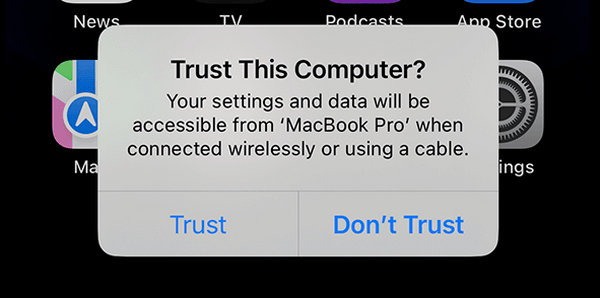
Sett iPhone i gjenopprettingsmodus (hvis nødvendig)
Hvis iPhone sitter fast, ikke vil slå seg på eller ikke reagerer, må du kanskje gå inn iPhone gjenopprettingsmodus før du gjenoppretter iPhone fra iTunes.
Velg gjenopprettingsalternativet
I iTunes klikker du på Enhet knappen øverst til venstre for å gå inn i iPhone-innstillingene.
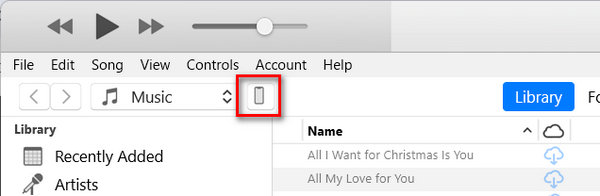
I dette vinduet bør du klikke på Gjenopprette Iphone knappen i Sammendrag fanen. Hvis iPhone har gått inn i gjenopprettingsmodus, vil iTunes varsle om at iPhone har et problem, og du bør også klikke på Restaurere for å gjenopprette iPhone ved hjelp av iTunes.
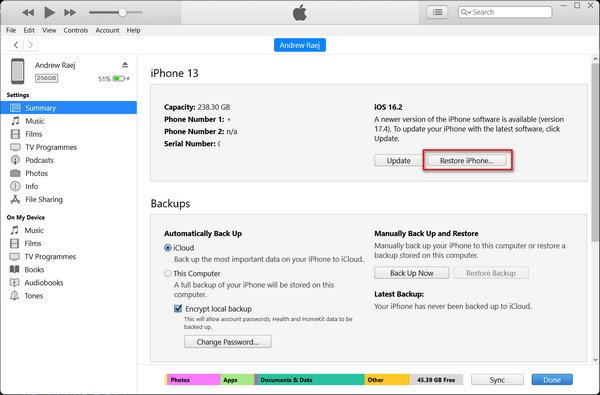
Slik gjenoppretter du iPhone ved hjelp av iTunes eller Finder (macOS)
Hvis du har en Mac-datamaskin, kan du også gjenopprette iPhone fra iTunes på den. Hvis din macOS er Mojave (10.14) eller tidligere, må du installere iTunes manuelt. Prosessen for å gjenopprette iPhone ved hjelp av iTunes er den samme som Windows iTunes. Men hvis din macOS er macOS Catalina (10.15) eller nyere, blir iTunes Finder, og du trenger bare å gjenopprette iPhone i Finder.
Du må også koble iPhone til Mac og starte iTunes eller Finder. Sett om nødvendig iPhone i gjenopprettingsmodus.
I Finder bør du velge din iPhone og klikke på Gjenopprette Iphone knappen for å gjenopprette iPhone ved hjelp av iTunes (Finder). Hvis du har gått inn i gjenopprettingsmodus på iPhone, vil Finder oppdage at iPhone har et problem, og du kan velge alternativet Gjenopprett i popup-vinduet for å gjenopprette iPhone fra iTunes.

Del 3: Slik gjenoppretter du slettede data fra iPhone i iTunes
Hvis du vil gjenopprette slettede data fra iPhone med iTunes, er prosessen også veldig enkel og det samme som å gjenopprette iPhone til fabrikkinnstillinger. Du bør imidlertid sørge for at din nåværende datamaskin noen gang har blitt brukt til å sikkerhetskopiere iPhone i iTunes.
Du trenger bare å koble iPhone til datamaskinen. Start iTunes, og klikk på iPhone-enhet knappen for å gå inn i iPhones innstillingspanel.
I dette vinduet bør du klikke på Gjennopprett backup knappen for å gjenopprette slettede data fra iPhone i iTunes. Du må kanskje også gå inn i iTunes Backup passord hvis du noen gang har satt det.
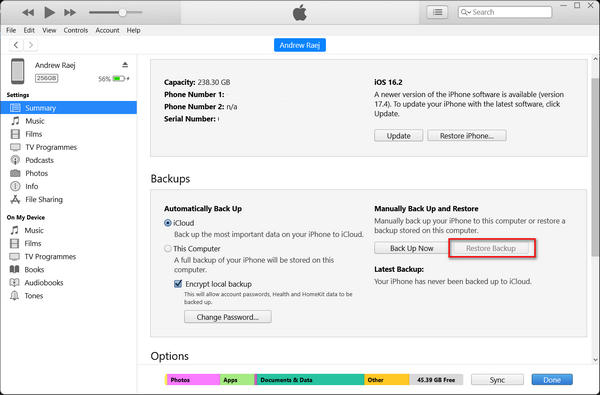
Del 4: Slik gjenoppretter du iPhone-data uten iTunes
Hva om datamaskinen din ikke har iTunes-sikkerhetskopi? Hvordan kan du gjenopprette slettede data fra iPhone i iTunes? Dessverre kan du ikke bruke iTunes til å gjenopprette iPhone-dataene dine. Men heldigvis imyPass iPhone Data Recovery kan enkelt hjelpe deg med å gjenopprette iPhone-dataene dine. Dette programmet kan gjenopprette slettede data selv om det er permanent slettet og ikke har noen sikkerhetskopi. Derfor er dette din ultimate utvei for å gjenopprette ønskede iPhone-data.

4 000 000+ nedlastinger
Koble iPhone til datamaskinen for å søke etter tapte data.
Forhåndsvis de tapte filenes typer, datoer og formater før gjenoppretting.
Merk de tapte filene i rødt for raskt valg.
Gjenopprett slettede data på iPhone under skanneprosessen.
Last ned og installer imyPass iPhone Data Recovery og starte den. Koble iPhone til datamaskinen. Klikk på Start skanning knappen på hovedgrensesnittet. Deretter vil dette beste iTunes-alternativet skanne iPhone for å søke etter tapte filer.

Under skanneprosessen kan du se at mange filer hentes. Du kan velge de ønskede og klikke på Komme seg knappen for å gjenopprette dem enkelt. Hvis du ikke kan gjenopprette iPhone-data ved hjelp av iTunes, kan dette programmet hjelpe deg.

Konklusjon
Du kan gjenopprett iPhone ved hjelp av iTunes for å fikse alvorlige systemfeil eller krasjer, spesielt når iPhone sitter fast eller ikke kan starte opp. iTunes kan også hjelpe deg med å sikkerhetskopiere og gjenopprette data på iPhone. Men hvis du ikke har sikkerhetskopiert iPhone, kan ikke iTunes hjelpe deg med å gjenopprette data. I så fall, ikke glem å bruke imyPass iPhone Data Recovery for å enkelt gjenopprette filer. Du kan direkte finne og gjenopprette tapte filer selv om de ble permanent slettet.
iPhone datagjenoppretting
Gjenopprett slettede eller tapte iPhone-data
Gratis nedlasting Gratis nedlasting
